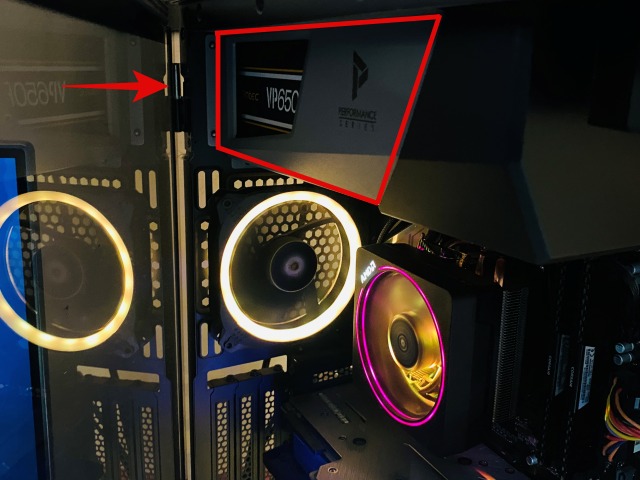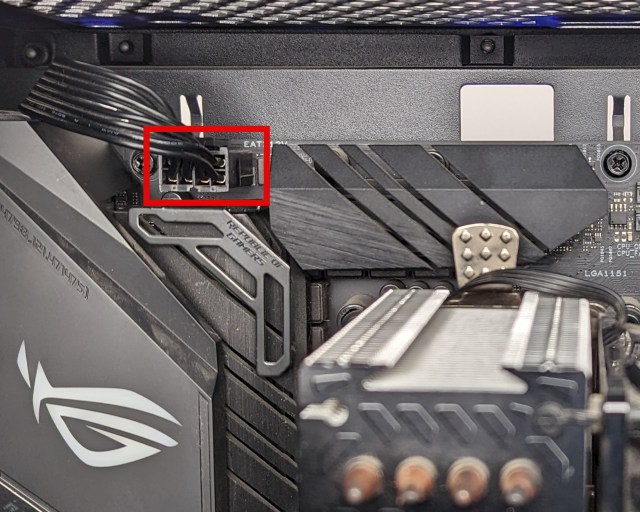Hoe u een voeding (PSU) in uw pc (2023) kunt installeren | Beebom, hoe een voeding te installeren: 13 stappen (met afbeeldingen) – wikihow
Hoe een voeding te installeren
Voor degenen die zich afvragen, wat betekenen de markeringen op de schakelaar van de voeding? Hier een Lijn (-) vertegenwoordigt de staat, en de Cirkel (O) vertegenwoordigt de offstatus.
Hoe u een voeding (PSU) op uw pc installeert
De voedingseenheid (PSU) is een essentieel onderdeel in een computersysteem, omdat het stroom levert aan al uw pc -hardware, inclusief het moederbord, de processor en de grafische kaart. Het installeren van een PSU kan intimiderend zijn vanwege de vele kabels waarmee het wordt geleverd, maar deze gids zal u stap voor stap door het proces leiden. De voeding is een van de laatste dingen die u in uw pc -case moet installeren, naast de grafische kaart. Dat gezegd hebbende, of u hier bent om te leren hoe u voor het eerst een PSU kunt installeren of een upgrade in uw bestaande build kunt uitvoeren, laten we eens kijken hoe u de voeding in uw pc kunt installeren.
Installeer PSU op pc: een stapsgewijze handleiding (2023)
In deze handleiding zullen we u ook helpen de verschillende componentkabels te installeren die bij uw voeding zijn voorzien, iets dat veel eerste pc-bouwers vervelend vinden. Tegen het einde van dit artikel zult u begrijpen waar elke stroomkabel op het moederbord wordt aangesloten. Dit is een stapsgewijze handleiding voor het installeren van de voeding (PSU) in uw pc-case.
Dingen om te overwegen voordat u een PSU koopt
Controleer PSU Wattage -beoordeling
Voordat u uw voeding installeert, is het belangrijk om ervoor te zorgen dat deze compatibel is met de rest van uw computersysteem. U kunt dit doen door het totale wattage -verbruik van al uw componenten te berekenen en te vergelijken met het wattage van het PSU -totaal. Het wordt over het algemeen aanbevolen koop een PSU waarbij het totale wattage minimaal 150-200 W hoger is dan het berekende consumptie om wat hoofdruimte mogelijk te maken in het geval van stroompieken.
Om het wattage voor uw systeem nauwkeurig te bepalen, kunt u de voedingscalculator -tool van OuterVision gebruiken (bezoek). Bovendien is het belangrijk op te merken dat verschillende PSU-makers mogelijk niet het juiste maximale ondersteunde wattage vermelden en producten van slechte kwaliteit aanbieden. We raden u aan PSU’s van een gerenommeerd merk te kopen en de beoordelingen te controleren voordat u koopt.
Controleren op een rating van 80 plus
Het is belangrijk om voorzichtig te zijn bij het kopen van een voedingseenheid (PSU) met een hoge wattage -rating maar een lage prijs. Het kan het geadverteerde wattage niet leveren en kan uw pc -componenten worden beschadigd. Dus de beste manier om ervoor te zorgen dat u een PSU van goede kwaliteit krijgt, is Controleer op een beoordeling van 80 plus.
Voor degenen die zich niet bewust zijn, beoogt de 80 plus systeem PSU’s op basis van hun kwaliteit en efficiëntie, waarbij ze worden gecertificeerd in niveaus, waaronder brons, zilver, goud en platina, onder andere. Aangezien de voeding een belangrijk onderdeel is, moet u nooit goedkoop worden en de beste krijgen voor uw build.
Controleer de beschikbare voeding connectoren
Uw voeding moet voldoende connectoren hebben voor uw CPU en GPU. Sommige moederborden nemen dubbele CPU-connectoren en nieuwere grafische kaarten zoals de GeForce RTX 4090 GPU vereisen ten minste drie PCIE 8-pins connectoren. Nu heeft sommige PSU’s met een hoge wattage (inclusief een eenheid van 1.000 W) mogelijk soms niet genoeg connectoren voor al uw componenten. Zorg er dus voor dat uw componenten compatibel met elkaar zijn en dat u de vereiste connectoren op uw geselecteerde PSU hebt.
Dingen die u nodig hebt om PSU op pc te installeren
Verzamel de nodige tools
Voordat u uw pc bouwt, verzamelt u al uw installatiemateriaal en gereedschappen. In dit geval heeft u een Philips -kopschroevendraaier nodig. Plus, zorg ervoor dat de werkplek schoon en statisch vrij is (vermijd op te bouwen op een vloerbedekking met vloerbedekking). Ook, Draag een antistatische armband Tijdens de installatie om elektrostatische schade te voorkomen.
Installeer kerncomponenten in pc -case
Voordat u de voeding (PSU) installeert, moet u het moederbord in uw pc-case installeren, samen met alle kerncomponenten zoals de CPU (mogelijk de Intel Core i9-13900K), geheugen (RAM) en opslagaandrijving. U moet ook uw harde schijfaandrijving (HDD) en 2 hebben.5-inch SATA SSDS vooraf geïnstalleerd in uw geval vóór de PSU-installatie.
Zorg ervoor dat uw moederbord, opslagaandrijvingen, processor en CPU -koeler zijn geïnstalleerd in uw pc -case. Het enige onderdeel dat moet worden weggelaten, is de grafische kaart, omdat het moeilijker is om optimale kabelroutering en -beheer uit te voeren met de GPU die in de case is geïnstalleerd. Idealiter sluiten we eerst een paar stroomconnectoren van de voeding aan en installeren we de grafische kaart vervolgens met de verschillende PCIe Power Connectors (hieronder uitgelegd).
Sluit de PSU -stroomconnectoren aan
- 24-pins stroomconnector: Levert macht aan uw moederbord, dat vervolgens de macht verdeelt aan alle interne componenten.
- CPU Power Connector: Biedt kracht aan de processor. Misschien heb je 2x 8-pins connectoren nodig, dus controleer je moederbord.
- PCIe Power Connectors: Biedt stroom aan de grafische kaart. Afhankelijk van het model en het maken van uw GPU, moet u een bepaald aantal 6- of 8-pins stroomconnectoren gebruiken.
- Perifere stroomconnectoren (Molex en SATA): Deze connectoren worden gebruikt voor uw opslagaandrijvingen zoals een SATA HDD of SSD. Ook voedt het andere randapparatuur zoals je case -fans, RGB -verlichting en meer. Het wordt over het algemeen aanbevolen om ten minste één SATA -stroomconnector aan te sluiten, maar als u van plan bent om meerdere HDD’s/ SSD’s en andere randapparatuur te gebruiken, heeft u mogelijk twee connectoren nodig. We raden u aan de documentatie te raadplegen voor uw voeding en andere componenten om het aantal benodigde connectoren te bepalen.
Opmerking : Als u een niet-modulaire PSU hebt, kunt u doorgaan met de installatiegids en niet de extra kabels gebruiken die niet nodig zijn om componenten van stroom te voorzien.
Hoe de voeding (PSU) in de pc -case te installeren
1. Zodra u klaar bent met uw voeding en de installatiehulpmiddelen, moet u de eerste stap uitzoeken waar u de PSU moet installeren. In de meeste pc -cases tegenwoordig, de voeding is een paar pc -cases meestal onderaan geplaatst, terwijl in sommige gevallen het bovenaan staat. U moet er ook voor zorgen dat de voedingsventilator een goede ventilatie heeft in de uiteindelijke oriëntatie.
2. Plaats nu de voeding op de aangewezen locatie, en zorg ervoor. In de meeste gevallen moet je de PSU gewoon plaatsen met zijn ventilator naar beneden gericht.
Opmerking: De PSU -fan moet aansluiten bij de ventilatiegaten die in uw geval aanwezig zijn. Als de ventilator wordt geblokkeerd wanneer de ventilator naar beneden wordt geconfronteerd, moet u de oriëntatie van de voeding wijzigen om ervoor te zorgen dat de ventilator het apparaat goed kan afkoelen.
3. Wanneer correct gepositioneerd, ga verder met het verpesten van de voeding in de pc -case. Zorg ervoor dat u de schroeven diagonaal vastdraait om de spanning aan één kant van de component te verminderen.
Verbind de voeding met componenten van het moederbord
Nadat u de voeding in de case met succes hebt geïnstalleerd, is het tijd voor de belangrijkste taak – het verbinden van de PSU -kabels met de vereiste connectoren op het moederbord. Laten we leren hoe we dat efficiënt kunnen doen:
1. Neem eerst alle stroomkabels die uit de voeding komen en trek ze erachter achter de pc -behuizing (tegenover de gehard glazen). Dit is voor basiskabelbeheer. Dan, Pak elke stroomconnector en grijp deze naar het dichtstbijzijnde kabelbeheersgat aan de achterkant, Afhankelijk van waar het op het moederbord moet worden aangesloten. Raadpleeg eenvoudig naar uw moederbordhandleiding voor de juiste locaties.
Dit is bijvoorbeeld hoe de kabelroutering eruit ziet in onze pc -build. Merk op dat als uw pc-case niet de juiste kabelbeheerrouteringsopties heeft, u de verschillende kabels kunt beheren op een best-effectbasis.
2. Begin vervolgens met het aansluiten van de 24-pins moederbord stroomkabel En 8-pins CPU Power Connectors in de overeenkomstige vrouwelijke connectoren. Wanneer u de kabel erin duwt, doet u deze stevig met uw hele hand om ervoor te zorgen dat de connectoren perfect zijn geïnstalleerd. De gemarkeerde inkeping op de kabel en de kant van het moederbord moet beide op hun plaats gaan. Hetzelfde geldt voor de CPU -stroomconnector.
6. Installeer nu de grafische kaart op uw moederbord en schroef deze op de computerbehuizing. Zoek daarna de stroomconnectoren die aanwezig zijn op uw GPU. Overgaan tot vereist om uw grafische kaart uit te voeren. De oriëntatie voor het aansluiten van de PCIe 8-pins voedingskabel kan veranderen, afhankelijk van de GPU. U moet uitkijken naar de inkepingen waar de stroomconnector zich inslaat. Ze bevinden zich soms ook aan de andere kant.
Opmerking : NVIDIA Founders Edition grafische kaarten worden vaak geleverd met 12-pins of 16-pins stroomconnectoren, die beschikbaar zijn in nieuwere ATX 3.0 Voedingsvoorraden. Voor oudere PSU’s heb je de adapter nodig die in de GPU -doos wordt geleverd. In de adapter bevestigt u het vereiste nummer van 8-pins PCI-E-stroomconnectoren aan één kant en bevestigt u vervolgens de 12-pins of 16-pins stroomconnector aan uw NVIDIA GPU.
7. Volgende, Sluit de SATA -stroomconnectoren aan in uw harde schijf of SSD nadat u ze hebt uitgelijnd. Sluit ook de vereiste SATA- of MOLEX -stroomconnectoren aan voor de resterende randapparatuur, zoals de RGB -verlichting van uw pc -case of fans.
8. Nou, u hebt de voeding in uw pc -case en de verschillende stroomkabels op uw moederbord met succes geïnstalleerd. Maar er zijn een paar extra taken die u vervolgens moet doen. Dus krijg wat ritssluiting en gebruik ze om een goed kabelbeheer en optimale prestaties te garanderen. Het netjes beveiligen van de kabels kan helpen de luchtstroom te verbeteren en uw pc een schone, georganiseerde look te geven.
9. Nu kunt u doorgaan met het voltooien van de rest van de pc -build als er nog iets over is om te installeren. Installeer daarna de zijpanelen in uw pc -behuizing en schroef ze weer op zijn plaats. Sluit ten slotte de hoofdvoedingskabel aan op de achterkant van de voeding en sluit de plug aan op een stopcontact. Als u een 1.300W+ PSU krijgt, moet u deze mogelijk aansluiten op een 16a -socket. Neem dus contact op met een elektricien, omdat uw PSU misschien beter werkt op een elektrische aansluiting met een hoger geëxponeerde.
Voor degenen die zich afvragen, wat betekenen de markeringen op de schakelaar van de voeding? Hier een Lijn (-) vertegenwoordigt de staat, en de Cirkel (O) vertegenwoordigt de offstatus.
10. En dat is het! We hopen dat u de voeding zorgvuldig hebt geïnstalleerd en uw nieuwe computer hebt ingeschakeld. Zolang u de rest van uw componenten correct hebt geïnstalleerd en de stroomschakelaar op het moederbord hebt aangesloten, moet de pc ingeschakeld worden door op de aan / uit -knop op uw pc -hoes te drukken.
FABS van de voeding Installatie
Hoe zet ik mijn pc aan?? Wat schakelen de schakelaars naast de power plug op de PSU -gemiddelde?
Om uw pc aan te zetten, draait u de PSU -schakelaar om naar de “aan” -toestand, weergegeven door het lijnsymbool. Druk vervolgens op de aan / uit -knop op uw behuizing om de computer in te schakelen. De cirkelmarkering op de PSU -knop betekent dat deze zich in een ‘uit’ toestand bevindt. Vergeet niet om de schakelaar nooit om te draaien terwijl de pc draait, maar u kunt dit doen om af te sluiten wanneer dat nodig is door de aan / uit -knop ingedrukt te houden.
Mijn pc heeft een upgrade nodig en de oudere PSU is niet compatibel. Kun je gewoon voedingsvoorraden ruilen?
Ja, je kunt gemakkelijk een oudere PSU ruilen voor een nieuwe. U moet eerst de bestaande PSU verwijderen en een mentale noot maken waar de vorige connectoren zijn geïnstalleerd. Volg vervolgens onze gids om een nieuwe voeding op zijn plaats te installeren.
Moet ik de PSU aansluiten op een 16a -aansluiting of is een lagere stroomsterkte een boete?
De 16A-aansluiting is alleen nodig voor hoogwaardige voedingen. . Vervolgens kunt u dienovereenkomstig beslissen of u een 16A -aansluiting wilt gebruiken of niet.
Is het nodig om mijn PSU aan te sluiten op een ups?
Het is niet absoluut noodzakelijk om uw PSU te verbinden met een UPS, omdat de stroomvoorziening met veel beveiligingsmechanismen wordt geleverd in geval van stroomverlies. Als u echter belangrijk werk op uw computer doet, zorgt het hebben van een ups ervoor dat u de gegevens niet verliest. PC -sluitingen als gevolg van stroomverlagingen kunnen ook last hebben van opslagcorruptie. De meeste mensen moeten dus investeren in een UPS om te voorkomen dat gegevens worden verloren.
Welke oriëntatie om de voeding te installeren in? Mocht de ventilator naar boven of naar beneden worden geconfronteerd?
De oriëntatie van de stroomvoorziening hangt af van waar de ventilatiegaten aanwezig zijn in de PSU -kamer/lijkwade van uw geval. Zorg er gewoon voor dat de ventilator naar de zijkant staat waar hij verse lucht kan trekken om de voedingseenheid te koelen.
Installeer de voeding in uw computer
Dat is alles wat u moet weten over de stappen die u moet volgen voor en tijdens het installeren van een voedingseenheid (PSU) en de verschillende stroomconnectoren. Volgens de bovenstaande stappen moet u de PSU met succes in uw pc -case kunnen installeren. Hoewel het proces er enigszins intimiderend uit kan zien vanwege de verschillende stroomkabels en dure componenten, is het gemakkelijker als u de handleiding en onze stapsgewijze handleiding zorgvuldig volgt. Als een van de laatste stappen in het pc -assemblageproces, hopen we dat uw pc -build nu compleet is. Als u nu twijfelt of problemen ondervindt tijdens het installatieproces, aarzel dan niet om hulp te vragen in de opmerkingen hieronder.
Hoe een voeding te installeren
Dit artikel is mede geschreven door Wikihow Staff Writer, Jack Lloyd. Jack Lloyd is een technologische schrijver en redacteur voor Wikihow. Hij heeft meer dan twee jaar ervaring in het schrijven en bewerken van technologie-gerelateerde artikelen. Hij is technologieliefhebber en een leraar Engels.
Het Wikihow Tech -team volgde ook de instructies van het artikel en verifieerde dat ze werken.
Dit artikel is 577.332 keer bekeken.
Deze wikihow leert u hoe u een voeding kunt installeren voor een Windows -desktopcomputer. De voeding is wat de stroom van stroom vergemakkelijkt van een elektrische bron naar de andere componenten van de computer. Houd er rekening mee dat als uw computer vooraf is geassembleerd, u de voeding niet hoeft te installeren, hoewel u deze misschien moet vervangen.
- Zorg ervoor dat u een voeding koopt die is geoptimaliseerd voor uw regio. Voedingsvoorraden voor Europese markten gebruiken verschillende spanningsinstellingen dan die welke op Noord -Amerikaanse markten worden gebruikt.
Monteer uw gereedschap. Je hebt ten minste één schroevendraaier (meestal een Phillips-kop) nodig om de CPU-behuizing te openen, die meestal de rechterkant van de CPU-doos is wanneer je naar de achterkant van de doos kijkt. Mogelijk heeft u ook een andere schroevendraaier nodig voor uw voeding – kijk naar de schroeven die bij de voeding zijn geleverd om te bepalen of dit al dan niet het geval is.
- U kunt een aardingsriem kopen om u te helpen geaard te houden tijdens het werken.
Open de computerbehuizing. Je zou op dit moment naar de internals van de computer moeten kijken.
Leg de computerbehuizing op zijn kant, met de blootgestelde kant naar boven gericht.
- Niet alle voedingen hebben spanningsschakelaars, en degenen die normaal gesproken de schakelaar hebben ingesteld op de standaard van de regio waarvoor ze zijn gekocht.
- Raadpleeg de instructiehandleiding van uw computer voor de juiste plaatsing van de voedingseenheid, of zoek naar een rechthoekige uitsparing aan de achterkant van de behuizing.
- Als u een oude voeding verwijdert, zoek dan naar een power plug aan de achterkant van de behuizing om de voeding te vinden.
- Als u een oude voeding op uw computer heeft, verwijder deze dan eerst.
- Veel CPU -behuizingen hebben planken waarop de voeding zal rusten.
- Afhankelijk van uw voeding en moederbord, heeft u mogelijk geen secundaire voedingskabel.
- De plug die wordt gebruikt om de voeding aan het moederbord te bevestigen, is meestal een connector van 20 of 24-pins.
Verbind de voeding met andere computercomponenten. Gebruik de kleinere kabels en sluit de voeding aan op de harde schijf, cd -station en grafische kaart van uw computer. Als u in uw geval andere componenten hebt (e.G., een verlichtingssysteem), moet u deze mogelijk ook aansluiten. [1] X onderzoeksbron
Sluit en sluit uw pc terug en sluit u weer. Plaats het deksel terug op de pc, zet hem vervolgens op en sluit het terug in de muur en uw monitor.
Schakel uw computer in. Als alles correct is aangesloten en aangedreven, moet de ventilator op de voeding inschakelen en wordt uw computer zoals gewoonlijk opstart. Als u een piep hoort en er gebeurt niets, dan is er iets binnen niet correct verbonden, of biedt de voeding niet voldoende stroom voor uw componenten. [2] X onderzoeksbron
Door deze service te gebruiken, kan sommige informatie worden gedeeld met YouTube.
Community Q&A
Wat zou het kunnen betekenen als mijn computer begint, maar niet reageert?
Er is iets aan de binnenkant niet aangesloten, zoals de 12V 4/8 pin.
Bedankt! We zijn blij dat dit nuttig was.
Bedankt voor je feedback.
Als een kleine dank, we willen u graag een cadeaubon van $ 30 aanbieden (geldig bij Gonift.com). Gebruik het om geweldige nieuwe producten en diensten landelijk uit te proberen zonder de volledige prijs te betalen – wegen, voedselbezorging, kleding en meer. Genieten! Claim uw geschenk als Wikihow u heeft geholpen, overweeg dan een kleine bijdrage om ons te ondersteunen bij het helpen van meer lezers zoals u. We zijn toegewijd om de wereld gratis how-to-middelen te bieden, en zelfs $ 1 helpt ons in onze missie. Ondersteuning wikihow
Hoe test ik om te zien of een voeding werkt?
U kunt een PSU-tester kopen of een paperclip nemen en deze in een U-vorm vouwen. Plaats op de stroomkabel van 20/24 pin een uiteinde van de papieren clip in de sleuf waar de groene draad in loopt. Zet vervolgens het andere uiteinde in de sleuf waarin elke zwarte draad binnenkomt. Sluit de PSU aan op een wandstekker en zet de schakelaar aan.
Bedankt! We zijn blij dat dit nuttig was.
Bedankt voor je feedback.
Als een kleine dank, we willen u graag een cadeaubon van $ 30 aanbieden (geldig bij Gonift.com). Gebruik het om geweldige nieuwe producten en diensten landelijk uit te proberen zonder de volledige prijs te betalen – wegen, voedselbezorging, kleding en meer. Genieten! Claim uw geschenk als Wikihow u heeft geholpen, overweeg dan een kleine bijdrage om ons te ondersteunen bij het helpen van meer lezers zoals u. We zijn toegewijd om de wereld gratis how-to-middelen te bieden, en zelfs $ 1 helpt ons in onze missie. Ondersteuning wikihow
Moet het ventilator in de zaak of uit de zaak staan?
Het hangt ervan af of u wilt dat de voeding de luchtdruk van de machine beïnvloedt. Als je een meer negatieve luchtdruk wilt hebben, richt de ventilator dan in de zaak. Dit kan echter leiden tot een lichte temperatuurverhoging voor de PSU, die op zijn beurt een luidere operatie zou kunnen betekenen.
Bedankt! We zijn blij dat dit nuttig was.
Bedankt voor je feedback.
Als een kleine dank, we willen u graag een cadeaubon van $ 30 aanbieden (geldig bij Gonift.com). . Genieten! Claim uw geschenk als Wikihow u heeft geholpen, overweeg dan een kleine bijdrage om ons te ondersteunen bij het helpen van meer lezers zoals u. We zijn toegewijd om de wereld gratis how-to-middelen te bieden, en zelfs $ 1 helpt ons in onze missie. Ondersteuning wikihow